Los consumidores tienden a priorizar la comodidad por encima de todo. Por eso, ofrecer métodos de contacto alternativos, como formularios de “solicitud de devolución de llamada”, puede mejorar la experiencia del usuario y potenciar la captación de clientes potenciales.
Al integrar un formulario de “solicitud de devolución de llamada” bien diseñado en su sitio web de WordPress, ofrece a los visitantes la opción de solicitar cómodamente una llamada a la hora que prefieran. Esto no solo mejora las tasas de conversión al atender a quienes prefieren la comunicación telefónica, sino que también te permite captar clientes potenciales valiosos para futuras oportunidades de venta.
En este artículo, le mostraremos cómo añadir fácilmente un formulario de solicitud de devolución de llamada en WordPress. Incluso le proporcionaremos consejos adicionales sobre cómo gestionar las solicitudes de devolución de llamada para garantizar una experiencia positiva y sin problemas tanto para usted como para sus clientes potenciales.
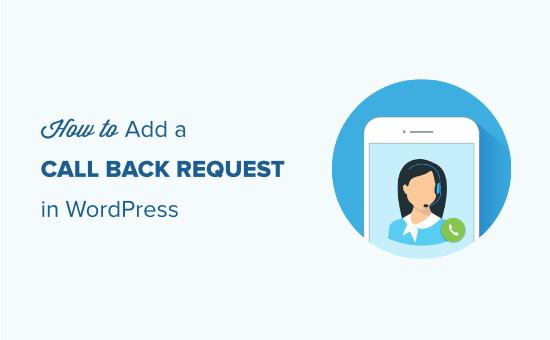
¿Por qué añadir un formulario de solicitud de devolución de llamada en WordPress?
Los visitantes interesados en su producto o servicio pueden querer ponerse en contacto con usted para obtener más información. Mientras que algunos prefieren el chat en directo o el correo electrónico, otros prefieren hablar por teléfono.
Puede añadir un botón“Haga clic para llamar” en su sitio web de WordPress que permita a los usuarios marcar el número de teléfono de su empresa.
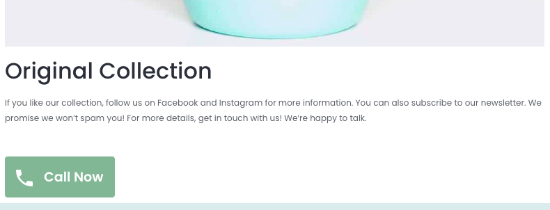
Sin embargo, no todas las pequeñas empresas pueden permitirse un servicio telefónico 24/7 con personal de ventas o de soporte que atienda todas las llamadas. Un formulario de solicitud de devolución de llamada le ayuda a corregir este problema.
En lugar de hablar con un representante de inmediato, los clientes pueden dejar sus números de teléfono con otra información, incluida la mejor hora para llamarles, enviando un formulario. Después, pueden llamarles en horario de oficina.
Esto le permite ofrecer un mejor soporte al cliente, captar más clientes potenciales y convertir más visitantes en clientes.
Dicho esto, echemos un vistazo a cómo añadir fácilmente un formulario de solicitud de devolución de llamada en WordPress. Puede utilizar los enlaces rápidos de abajo para saltar a las diferentes secciones de nuestro tutorial:
Cómo añadir una solicitud al formulario de devolución de llamada en WordPress
La forma más sencilla de añadir un formulario de solicitud de devolución de llamada a su sitio WordPress es utilizando WPForms.
Es el mejor plugin maquetador de formularios para WordPress del mercado que te permite añadir fácilmente cualquier tipo de formulario a tu sitio web WordPress. Más de 6 millones de sitios web utilizan WPForms para crear mejores formularios.
Primero, necesita instalar y activar el plugin WPForms. Para más detalles, consulte nuestra guía paso a paso sobre cómo instalar un plugin de WordPress.
Nota: Si tiene un presupuesto limitado, puede utilizar WPForms Lite, que es completamente gratuito para crear un formulario de solicitud de devolución de llamada. Sin embargo, necesitará la versión premium de la herramienta para acceder al campo de formulario Teléfono.
Tras la activación, visite la página WPForms ” Ajustes para introducir su clave de licencia.
Puede encontrar esta información en su cuenta del sitio web de WPForms.

Una vez hecho esto, diríjase a la página WPForms ” Añadir nuevo desde la barra lateral del administrador de WordPress.
Esto le dirigirá a la página “Seleccionar una plantilla”, donde puede empezar escribiendo un nombre para el formulario.
A continuación, debe seleccionar la plantilla “Formulario de contacto simple” para empezar a crear su formulario de solicitud de devolución de llamada.
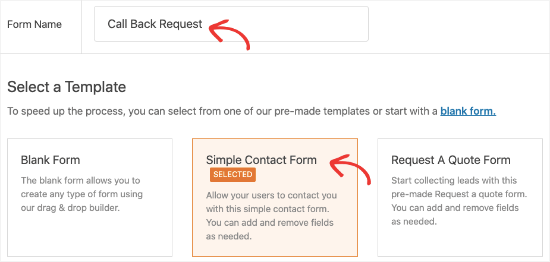
Esto iniciará el maquetador de formularios WPForms, donde verá los campos de formulario en la columna izquierda y una vista previa en vivo de su formulario a la derecha.
Desde aquí, puede arrastrar y soltar cualquier campo que desee de la columna de la izquierda para añadirlo a su formulario.
Le sugerimos que utilice los campos Nombre, Correo electrónico, Teléfono y Fecha/Hora en el formulario de solicitud de devolución de llamada.
De este modo, podrá recopilar toda la información importante necesaria para ponerse en contacto con un usuario.
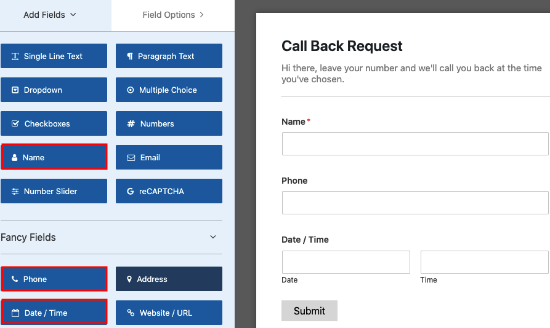
Una vez que haya añadido todos los campos de formulario de su elección, también puede editarlos al hacer clic en los campos.
Se abrirá la pestaña “Opciones de campo” en la columna izquierda de la pantalla.
Desde aquí, puede cambiar la etiqueta y la descripción del campo. También puede cambiar el formato, el tamaño del campo y el texto del marcador de posición.
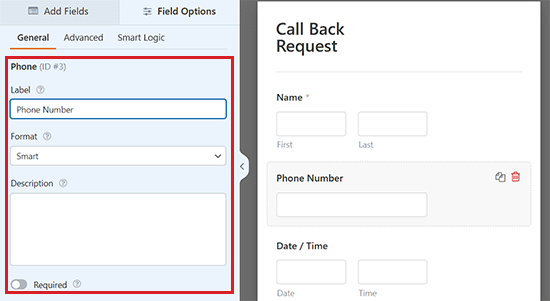
Incluso puede activar el conmutador “Obligatorio” de la columna para que los usuarios no puedan enviar un formulario sin rellenar ese campo específico.
Cuando hayas terminado, no olvides hacer clic en el botón “Guardar” de la parte superior para guardar los ajustes del formulario.
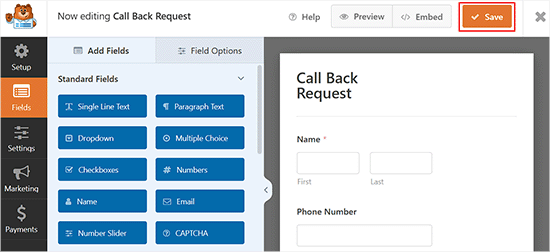
A continuación, debe añadir el formulario de solicitud de devolución de llamada a su blog de WordPress.
WPForms hace que sea muy fácil añadir formularios a cualquier página o entrada de WordPress en su sitio web. En primer lugar, debe abrir una página o entrada existente o nueva desde la barra lateral del administrador de WordPress.
Una vez allí, haga clic en el botón “Añadir bloque” (+) situado en la esquina superior izquierda de la pantalla para abrir el menú de bloques.
Desde aquí, localice y añada el bloque WPForms en el editor de bloques.

A continuación, debe seleccionar el formulario que creó anteriormente en el menú desplegable. Ahora WPForms cargará automáticamente una vista previa de su formulario en el área de contenido.
Por último, haga clic en el botón “Actualizar” o “Publicar” para almacenar sus ajustes.
Nota: Si utiliza el antiguo editor clásico en su sitio de WordPress, puede añadir el formulario haciendo clic en el botón “Añadir formulario” situado encima del editor de entradas.
Se abrirá la indicación “Insertar formulario”, donde puede elegir un formulario para añadir en el menú desplegable.

Una vez que haya terminado, no olvide hacer clic en el botón “Actualizar” o “Publicar” para almacenar sus ajustes.
Ahora, puede visitar su sitio web WordPress para ver su formulario de solicitud de devolución de llamada en acción.
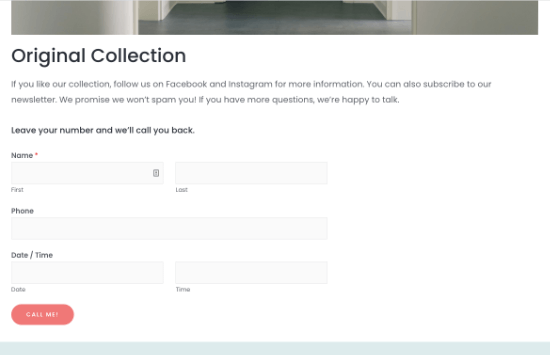
Personalizar los ajustes del formulario de solicitud de devolución de llamada
Ahora que ha añadido un formulario de solicitud de devolución de llamada a su sitio, puede editarlo en cualquier momento y personalizarlo para que se ajuste a sus necesidades.
Para hacerlo, simplemente visite la página WPForms ” Todos los Formularios desde el escritorio de WordPress y haga clic en el enlace ‘Editar’ bajo el formulario que creó anteriormente.
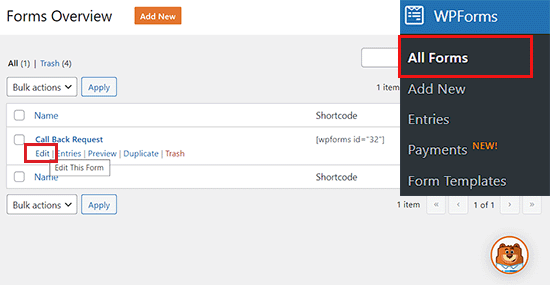
Esto abre la interfaz del maquetador de formularios, donde puede editar su formulario, añadir o eliminar campos, cambiar etiquetas, etc.
Ahora puedes cambiar a la pestaña “Ajustes” de la columna de la izquierda. Desde aquí, puedes cambiar los ajustes de tu formulario, como el nombre del formulario, la descripción, la etiqueta del botón, los avisos y mucho más.

Configurar avisos para el formulario de solicitud de devolución de llamada
Por defecto, WPForms usa el correo electrónico del administrador de su sitio para avisarle cuando un usuario envía el formulario.
Sin embargo, puede enviar fácilmente estos avisos a cualquier otra dirección de correo electrónico si lo desea o establecer también correos electrónicos de notificación de confirmación para los usuarios.
Para ello, basta con cambiar a la pestaña “Notificaciones” de la columna izquierda para establecer los ajustes de notificación por defecto.
Desde aquí, asegúrate de que el conmutador “Activar notificaciones” está activado. Si desactiva este conmutador, no podrá recibir ningún aviso en su dirección de correo electrónico.
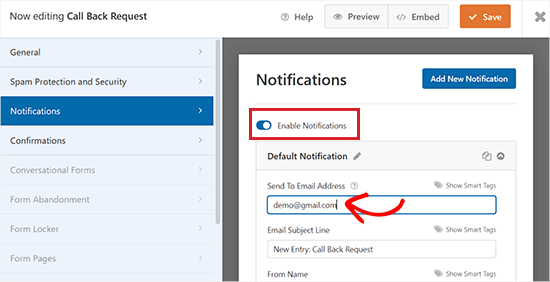
Una vez hecho esto, puedes cambiar fácilmente la dirección de correo electrónico a la que se envían los avisos escribiendo una dirección diferente en la casilla “Enviar a dirección de correo electrónico”.
También puede hacer clic en el botón “Añadir nuevo aviso” para crear sus avisos personalizados.
Esto resulta útil cuando también desea avisar al usuario de que ha recibido su solicitud de devolución de llamada.

Después de hacer clic en el botón “Añadir nuevas notificaciones”, WPForms le pedirá que proporcione un nombre para el nuevo aviso y, a continuación, le mostrará los ajustes de notificación.
Ahora puede hacer clic en las etiquetas inteligentes para introducir el valor enviado por el usuario en los campos del formulario, como Nombre o Correo electrónico.
También puede escribir un cuerpo de correo electrónico en la sección ‘Mensaje’. Para obtener instrucciones detalladas, puede consultar nuestra guía para principiantes sobre cómo enviar avisos a múltiples destinatarios en WPForms.
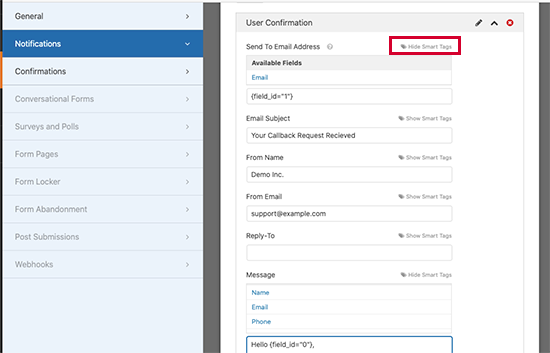
Cuando haya terminado, no olvide hacer clic en el botón “Guardar” para guardar los ajustes del formulario.
Personalizar el mensaje de envío del formulario para los visitantes
También puede personalizar el mensaje de envío del formulario que aparece en la pantalla del espectador tras enviar la solicitud de devolución de llamada.
Cuando los visitantes introducen sus datos y envían el formulario, se muestra un mensaje por defecto. Puede cambiarlo para mostrar un mensaje de correcto personalizado o redirigir a los usuarios a cualquier entrada o página de su sitio web.
Para ello, basta con cambiar a la pestaña “Confirmaciones” de los ajustes del formulario en la columna de la izquierda.
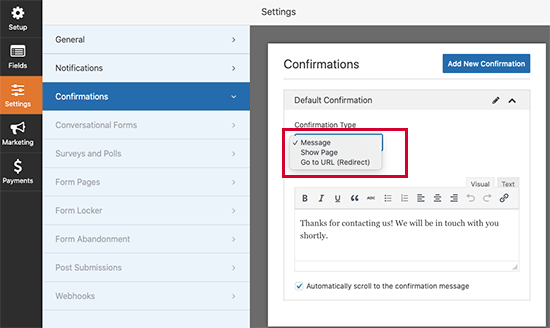
A continuación, puede elegir qué ocurre cuando un usuario envía el formulario en el menú desplegable “Tipo de confirmación”.
Si elige la opción “Mensaje”, tendrá que escribir un mensaje de correcto en el cuadro de texto “Mensaje de confirmación”.
Sin embargo, al elegir la opción “Ir a URL (Redirigir)”, puede escribir la URL de la página a la que desea que se redirija a los usuarios al rellenar el formulario.
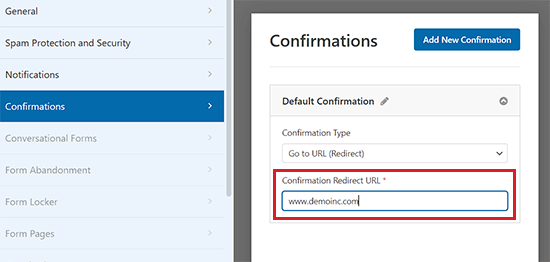
Cuando hayas terminado, no olvides hacer clic en el botón “Guardar” para guardar tus ajustes.
Ahora puede seguir adelante y probar su formulario llenándolo. Basándose en sus ajustes de confirmación, WPForms le mostrará el mensaje de correcto o le redirigirá.
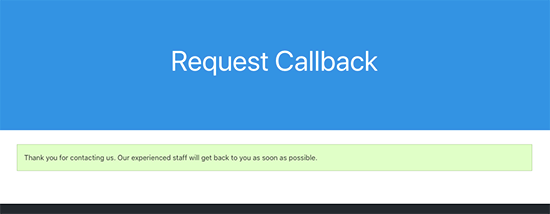
Cómo ver los envíos de formularios de ‘solicitud de devolución de llamada’ en WPForms
Lo mejor acerca de usar WPForms es que automáticamente guarda todos los formularios enviados a su base de datos de WordPress.
Esto significa que puede ver fácilmente las entradas / registros de formularios aunque no reciba avisos por correo electrónico.
Para ello, visite la página WPForms ” Entradas desde el área de administrador de WordPress y haga clic en el formulario que creó anteriormente.
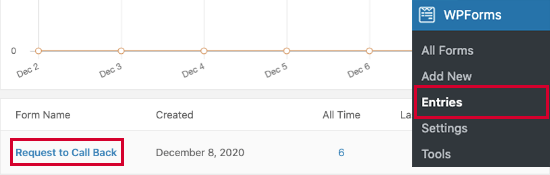
Esto le dirigirá a una nueva página, donde verá un anuncio / catálogo / registros de las entradas / registros enviados por sus usuarios junto con sus detalles.
Desde aquí, puede incluso organizar sus entradas utilizando el icono de la estrella para resaltar las entradas / registros importantes. También puede utilizar el círculo verde para marcar las entradas / registros como “Leído”.
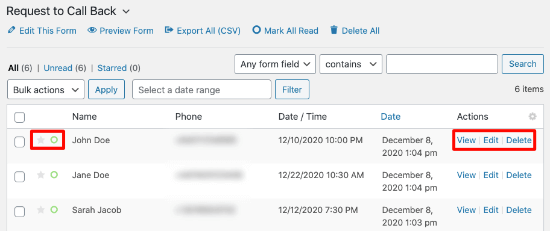
A continuación, puede ver, editar y borrar los detalles de cada entrada haciendo clic en los enlaces de la esquina derecha de las filas de entradas / registros.
También puede añadir notas a entradas / registros de formularios individuales, lo que le ayuda a realizar un seguimiento de los clientes potenciales y crear notas para las solicitudes de seguimiento.
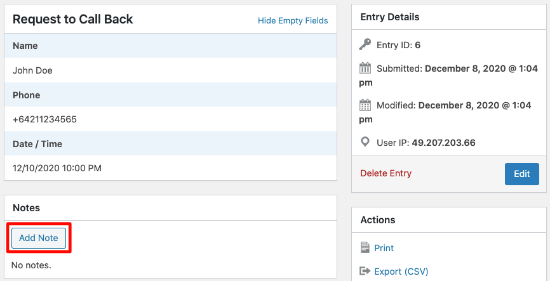
Promoción del formulario de solicitud de devolución de llamada en su sitio web
Ahora que ha creado un formulario de solicitud de devolución de llamada para su sitio web, es posible que desee promocionarlo para que los usuarios puedan encontrar y aprovechar fácilmente este servicio.
Aquí es donde entra OptinMonster. Es la mejor herramienta de generación de clientes potenciales del mercado que le permite convertir fácilmente a los visitantes de su sitio web en clientes potenciales y de pago.
También funciona bien con WPForms y le permite incrustar sus formularios en mensajes / ventana emergente, deslizar, popups de pantalla completa, y mucho más.
Para más instrucciones, consulte nuestra guía práctica sobre cómo crear un mensaje / ventana emergente de formulario de contacto en WordPress.
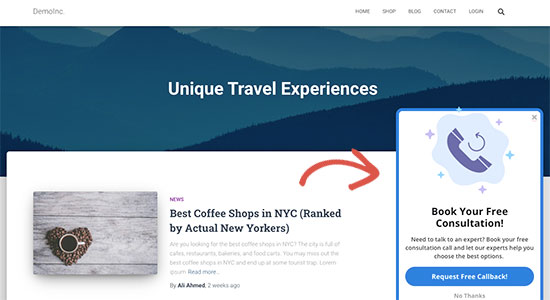
Además, OptinMonster viene con potentes reglas de visualización, que le permiten mostrar el formulario de devolución de llamada a los usuarios cuando es más eficaz, por lo que es el mejor plugin de captura de correo electrónico.
Por ejemplo, solo puede mostrar un formulario de devolución de llamada a los usuarios de una región o país concretos o cuando los visitantes estén viendo una página específica de su sitio.
Bonificación: Encontrar un servicio telefónico comercial fiable
Una vez que haya creado un formulario de solicitud de devolución de llamada, también tendrá que encontrar un servicio telefónico para empresas fiable que le ayude a mejorar la experiencia del usuario.
Muchas empresas utilizan sus números de teléfono fijo o móvil para hacer negocios y responder a las llamadas de sus clientes. Sin embargo, esta no es la solución más eficaz.
Los servicios telefónicos convencionales carecen de características avanzadas de gestión de llamadas, esenciales para que las empresas ofrezcan una mejor experiencia al cliente.
Por eso utilizamos Nextiva en nuestro negocio. Son el mejor proveedor de servicios telefónicos para empresas del mercado y le permiten gestionar las llamadas de su empresa mediante VoIP (Voz sobre Protocolo de Internet).
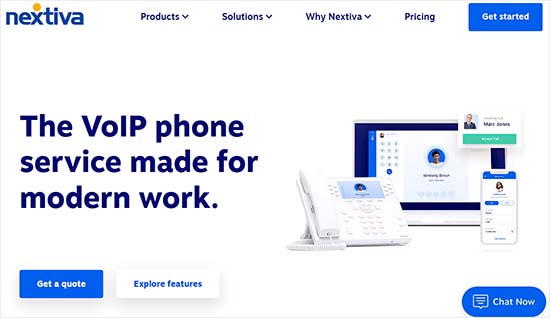
Puede utilizarlo con cualquier dispositivo, incluido el teléfono móvil, el teléfono de escritorio, el ordenador portátil o la tableta. También puede elegir el número de cualquier región y compartirlo con diferentes miembros del equipo. Nextiva también incluye características inteligentes como desvío de llamadas, mensajes de voz, respuestas automáticas, tonos de llamada y mucho más.
La calidad de la voz también es mejor, y es mucho más barato que los servicios telefónicos tradicionales.
Esperamos que este artículo te haya ayudado a aprender cómo añadir fácilmente un formulario de solicitud de devolución de llamada en WordPress. También puedes consultar nuestra guía sobre cómo hacer un seguimiento del recorrido del usuario en formularios de clientes potenciales y nuestra selección de los mejores proveedores de VoIP para empresas.
If you liked this article, then please subscribe to our YouTube Channel for WordPress video tutorials. You can also find us on Twitter and Facebook.




Syed Balkhi says
Hey WPBeginner readers,
Did you know you can win exciting prizes by commenting on WPBeginner?
Every month, our top blog commenters will win HUGE rewards, including premium WordPress plugin licenses and cash prizes.
You can get more details about the contest from here.
Start sharing your thoughts below to stand a chance to win!